10 řešení, která můžete vyzkoušet, pokud jste zapomněli heslo systému Windows 7
- Díky silnému heslu je vaše zařízení bezpečnější, ale také je pravděpodobnější, že ho zapomenete. Naštěstí existují způsoby, jak obnovit heslo v systému Windows 7.
- Uživatelé s disketou pro resetování hesla Windows 7 mohou snadno resetovat své heslo z přihlašovací obrazovky.
- Existuje způsob, jak nastavit, jak obejít přihlášení, takže při každém spuštění systému Windows 7 nemusíte zadávat heslo.
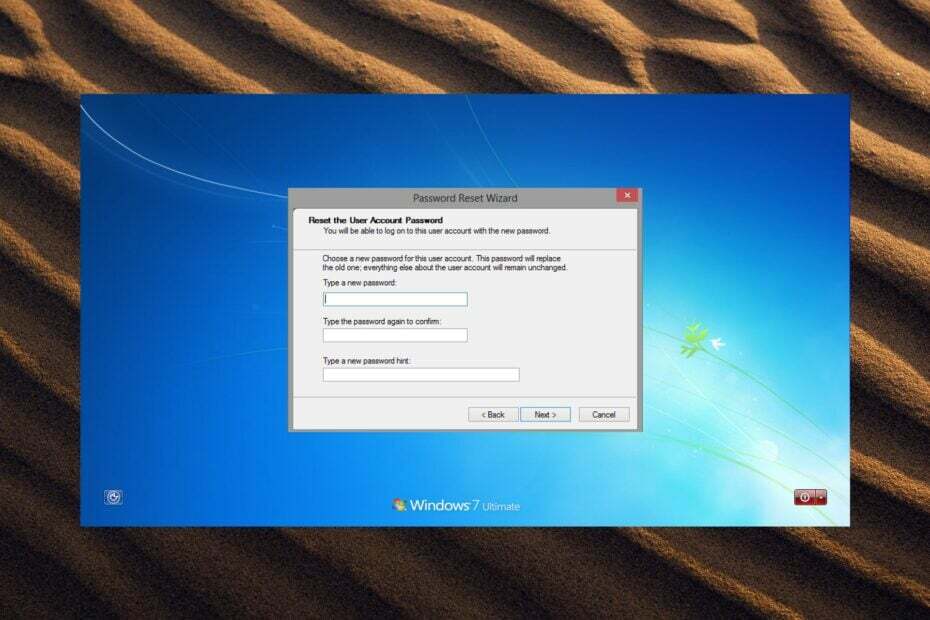
XINSTALUJTE KLIKNUTÍM NA STAŽENÍ SOUBORU
- Stáhněte si Restoro PC Repair Tool který přichází s patentovanými technologiemi (patent k dispozici tady).
- Klikněte Začni skenovat najít problémy se systémem Windows, které by mohly způsobovat problémy s počítačem.
- Klikněte Opravit vše opravit problémy ovlivňující zabezpečení a výkon vašeho počítače.
- Restoro byl stažen uživatelem 0 čtenáři tento měsíc.
Pamatování si hesel může být obtížné a někdy se snadno zapomene. Vždy se doporučuje silné heslo, protože je nejbezpečnější, ale také nejhůře zapamatovatelné. Existují způsoby, jak obnovit heslo systému Windows 7, pokud jste jej zapomněli, pokračujte ve čtení, abyste našli řešení.
Můžete otevřít počítač, pokud jste zapomněli heslo?
Je možné otevřít počítač bez hesla, ale některé metody mohou vyžadovat, aby uživatel zcela resetoval počítač, což vede ke ztrátě dokumentů, fotografií, dat a dalších. Existují způsoby, jak se dostat do počítače, pokud jste zapomněli heslo, aniž byste smazali data, pokračujte ve čtení, abyste to zjistili.
Kde Windows 7 ukládá hesla?
Hesla jsou v systému Windows 7 uložena v souboru databáze Security Account Manager (SAM). Uložená hesla používají jednosměrný formát hash a nejsou přístupná uživatelům bez oprávnění správce.
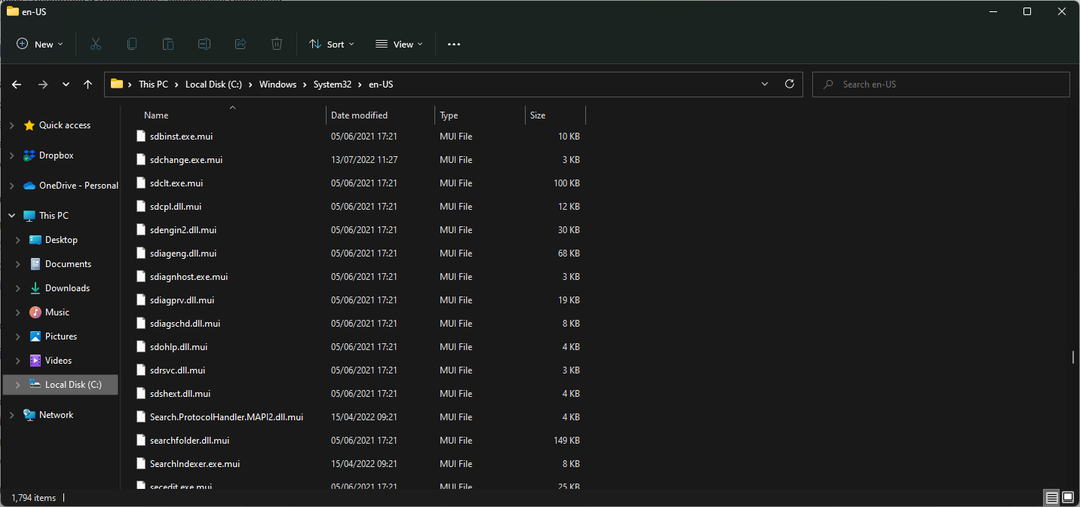
Jak resetuji heslo k systému Windows 7 bez přihlášení?
1. Prostřednictvím nápovědy k heslu
To se může zdát samozřejmé, ale strávit nějaký čas hádaním hesla může stačit. Po nesprávném zadání přihlašovacího jména se zobrazí vyskakovací zpráva: Uživatelské jméno nebo heslo je nesprávné. Klepnutím na tlačítko OK zobrazíte nápovědu k heslu, pokud jste ji nastavili.
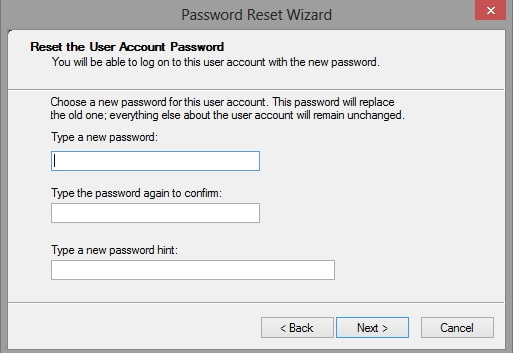
Pokud vaše nápověda k heslu nezazvoní, pokračujte dalším krokem a resetujte heslo systému Windows 7.
2. Prostřednictvím softwaru pro obnovu hesla třetí strany
- Koupit a stáhnout Hvězdná obnova hesla software.
- Otevřete program na počítači se systémem Windows.
- Použijte spouštěcí médium vytvořené v nástroji Stellar.
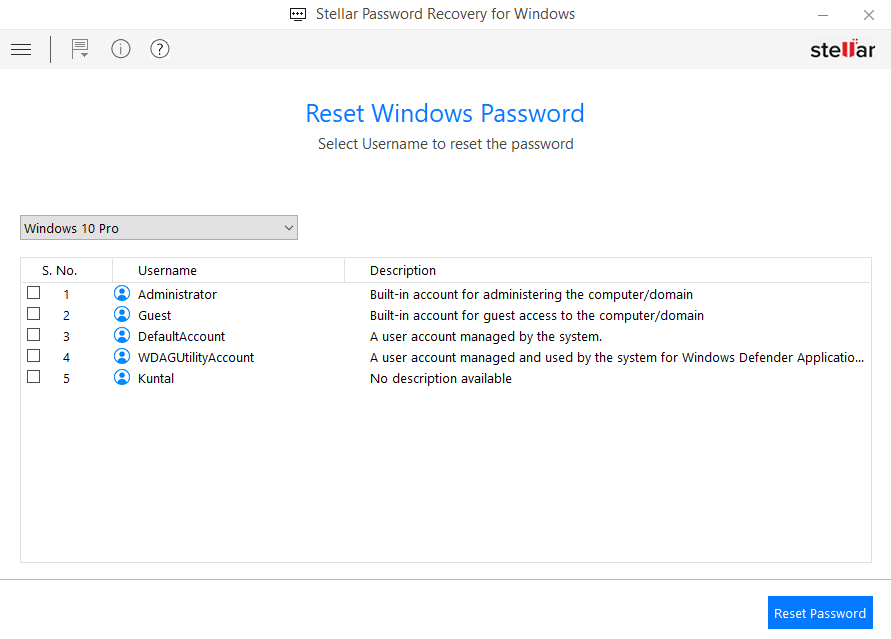
- Vyberte svůj účet a klikněte na Obnovit heslo knoflík.

- Počkejte na změnu hesla a klikněte na Restartujte dokončit.
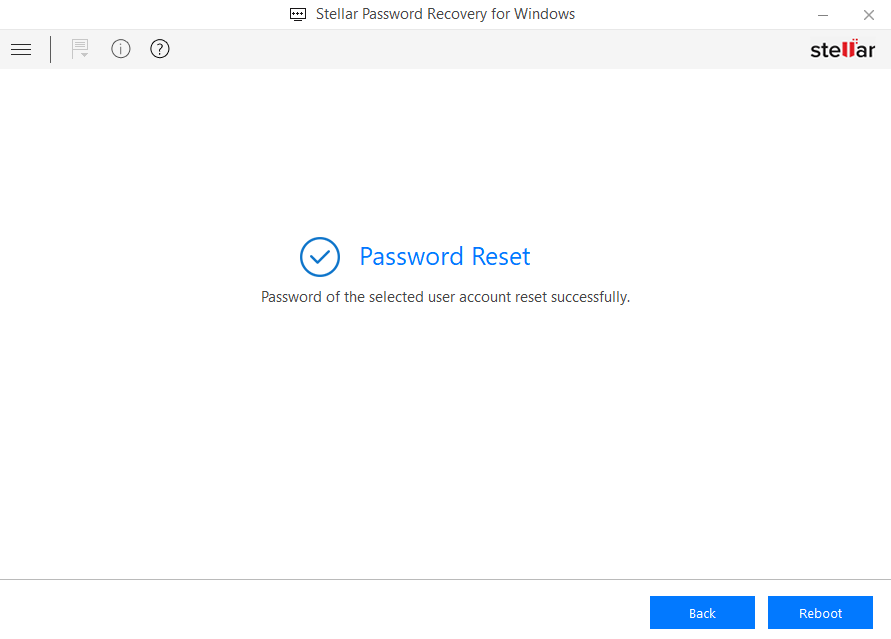
Stellar Password Recovery je nástroj pro obnovu hesla vyvinutý k resetování administrátorských nebo uživatelských hesel ve Windows 7, 8, 8.1 a 10.
Tato vhodná metoda vám pomůže obnovit jakékoli přihlašovací heslo pomocí jednotky spouštěcího média. Máte tedy podporu pro systémy BIOS i UEFI pro resetování hesla bez přihlášení do počítače.
Navíc toto řešení přichází s velkou kompatibilitou pro zařízení s Windows, podporou více jazyků nebo extrémně efektivním a jednoduchým uživatelským rozhraním.

Hvězdná obnova hesla
Zapomeňte na složité kroky k resetování hesla v systému Windows 7, tento software to udělá během několika sekund.3. Použijte disketu pro resetování hesla systému Windows 7
Pokud jste byli dostatečně motivováni k vytvoření a Disk pro resetování hesla nebo USB při prvním nastavení systému Windows 7, pak máte štěstí. Díky tomu je resetování hesla systému Windows 7 hračkou.
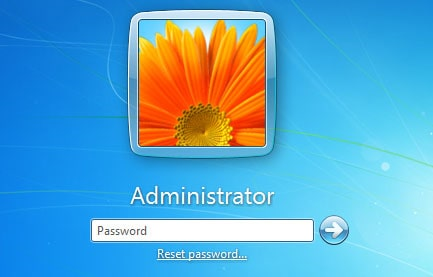
Jednoduše přejděte na Obnovit hesla na přihlašovací obrazovce a vložte USB nebo disk a vytvořte si nové heslo. Pokud však nemáte disk pro resetování hesla systému Windows 7 nebo USB, přejděte k dalšímu kroku.
4. Použijte účet správce
Pokud je ve vašem systému Windows 7 jiný účet se statusem správce, můžete tento účet použít ke změně hesla jiných uživatelů.
Tip odborníka:
SPONZOROVÁNO
Některé problémy s PC je těžké řešit, zejména pokud jde o poškozená úložiště nebo chybějící soubory Windows. Pokud máte potíže s opravou chyby, váš systém může být částečně rozbitý.
Doporučujeme nainstalovat Restoro, nástroj, který prohledá váš stroj a zjistí, v čem je chyba.
Klikněte zde stáhnout a začít opravovat.
Jednoduše přejděte na Uživatelské účty v Ovládacích panelech a můžete změnit heslo pro jakýkoli účet.
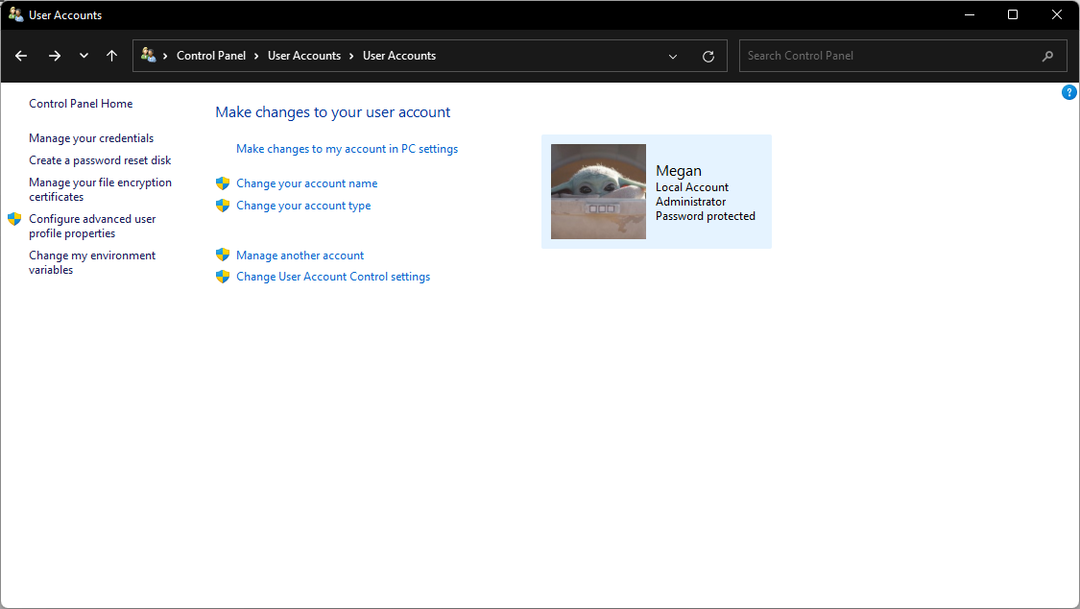
Toto řešení však funguje pouze v případě, že je na vašem počítači jiný účet, který má oprávnění správce. Pokud jste správce a nepamatujete si své heslo, pokračujte níže uvedenými kroky.
5. Používání nouzového režimu
- Restartujte Windows 7 a stiskněte a podržte F8 při zapínání.
- V Pokročilé možnosti spouštění, vyberte Nouzový režim s příkazovým řádkem a stiskněte Vstupte.

- Zadejte příkaz: čistý uživatel a udeřit Vstupte zobrazíte seznam všech uživatelů v počítači.
- Zadejte příkaz: net user uživatelské jméno nové_heslo. Nahradit uživatelské jménopro název vašeho účtu a nové heslo pro vaše nové heslo.

- Zavřít Příkazový řádek a přihlaste se pomocí nových přihlašovacích údajů.
- Při zapínání systému Windows 7 stiskněte Posun pětkrát, jakmile se objeví přihlašovací obrazovka.
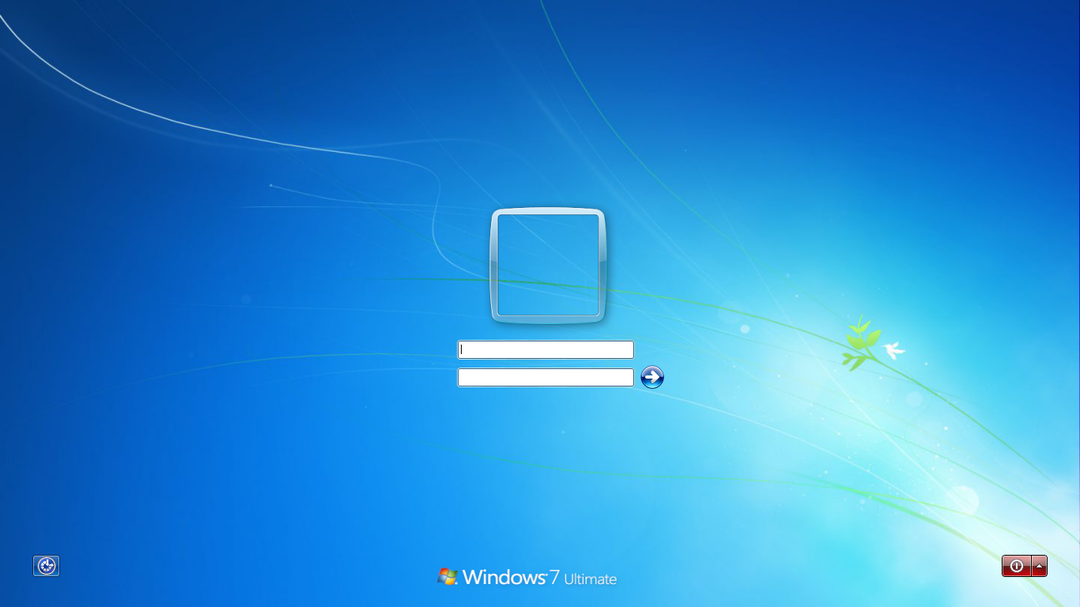
- Pokud máte povolený skrytý administrátorský účet, profil se zobrazí zde.
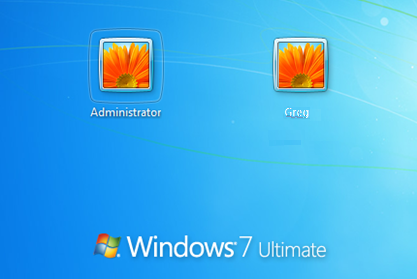
- Zadejte skrytý účet správce a přistupujte k počítači bez hesla.
- Vybrat Tento PC ikonu, pak Počítačový management z rozbalovací nabídky.
- Vybrat Místní skupiny a uživateléa poté vyberte Uživatelé.
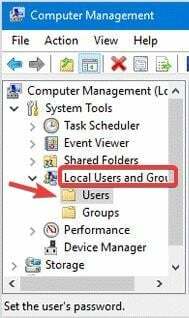
- Klikněte pravým tlačítkem myši na účet, ke kterému jste zapomněli heslo, a klikněte Nastavit heslo.
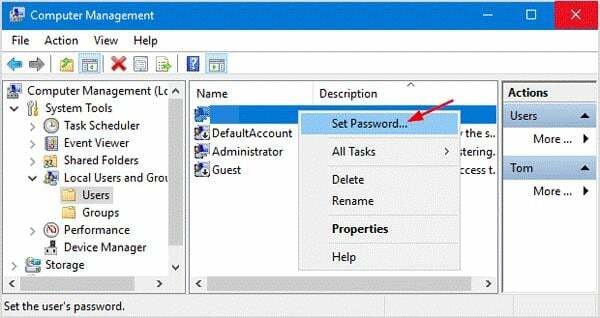
- Po nastavení nového hesla se odhlaste ze skrytého účtu správce a poté se přihlaste ke svému účtu pomocí nových přihlašovacích údajů.
Windows 7 obsahuje vestavěný skrytý účet správce, mějte však na paměti, že tento krok bude fungovat pouze v případě, že je skrytý účet správce povolen.
- Proč Firefox ukončil podporu pro Windows 7, 8 a 8.1?
- Chybí soubory DLL ve Windows 7? 8 způsobů, jak to opravit
- Spusťte počítač pomocí Instalační disk Windows 7. Jednou Nainstalujte Windows se objeví obrazovka, stiskněte Posun + F10.
- V Příkazový řádek, zadejte níže uvedené příkazy a stiskněte Vstuptepo každém řádku. Pokud jste nenainstalovali Windows 7 na jednotku C, vyměňte ji C s umístěním, kde byl nainstalován Windows 7.
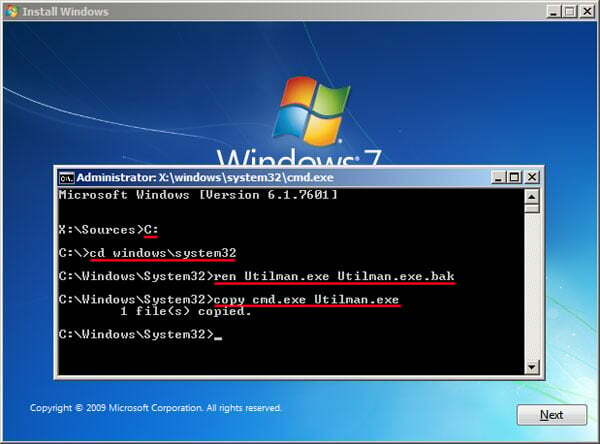
C:cd windows\system32ren Utilman.exe Utilman.exe.bakzkopírujte cmd.exe Utilman.exe
- Zavřít Příkazový řádek a klikněte Anov Nainstalujte Windows vyskakovat.
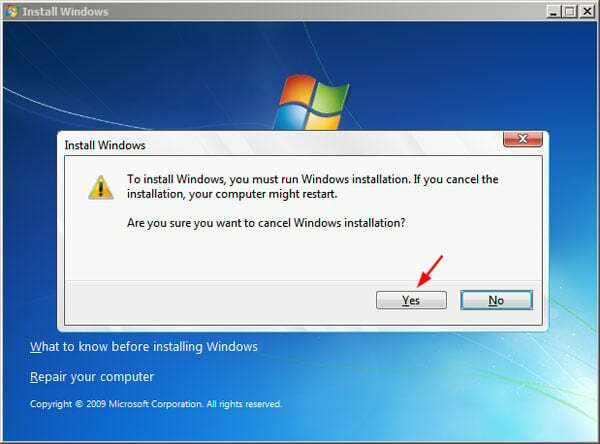
- Povolte normální spuštění systému Windows 7 a klikněte na Snadnost přístupu na přihlašovací obrazovce.
- V Příkazový řádek typ okna net user uživatelské jméno nové_heslo. Nahradit uživatelské jméno s názvem vašeho účtu a nové heslo s vaším novým heslem.

Nezapomeňte po přihlášení změnit soubor utilman.exe zpět do původní podoby.
8. Upravte sethc.exe
- Zapněte systém Windows 7, zatímco se zapíná, stisknutím a podržením tlačítka napájení vynutíte vypnutí počítače.
- Znovu zapněte počítač, aby se zobrazila obrazovka pro obnovení chyb systému Windows. Klikněte Spustit opravu spouštění (doporučeno).
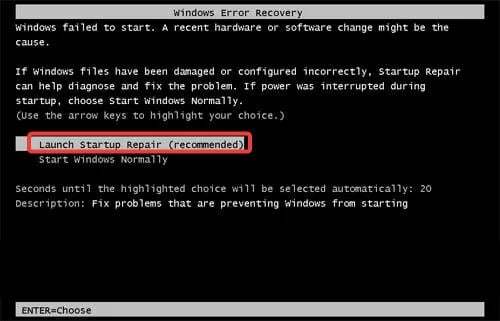
- Klikněte zrušení když požádá o obnovení počítače. Nechte proces analýzy běžet.
- V dialogovém okně klepněte na Zobrazit podrobnosti o problému a přejděte na konec přehledu. Klikněte na poslední odkaz začínající na X:\windows\system32\.
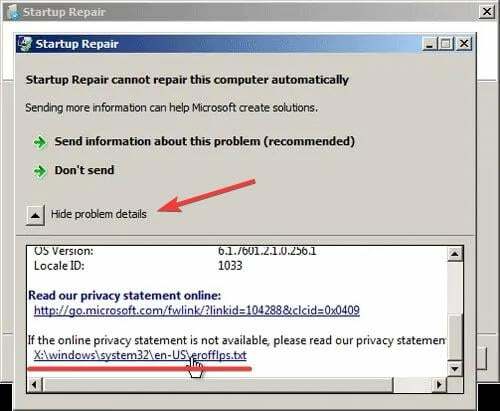
- Zobrazí se poznámkový blok s online prohlášením o ochraně osobních údajů. Vybrat Soubor pak klikněte na OTEVŘENO.
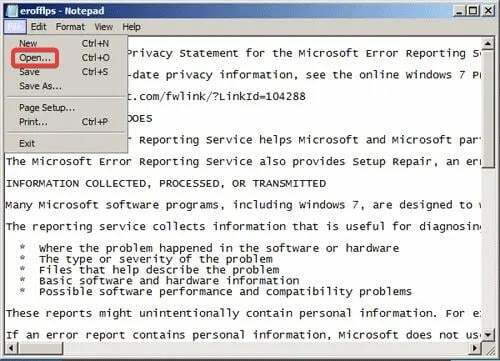
- Vedle Soubory typu, nastavte naVšechny soubory. Pod Systém 32 složku, vyhledejte a vyberte sethca přejmenovat na cokoliv.
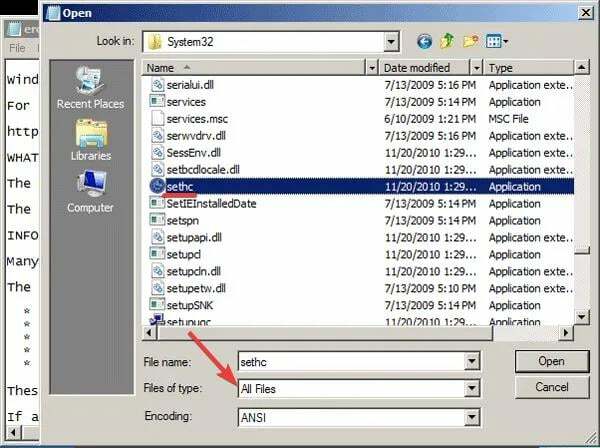
- Stále v Systém 32 složku, vyhledejte a vyberte cmd.exe a přejmenovat na sethc.exe.
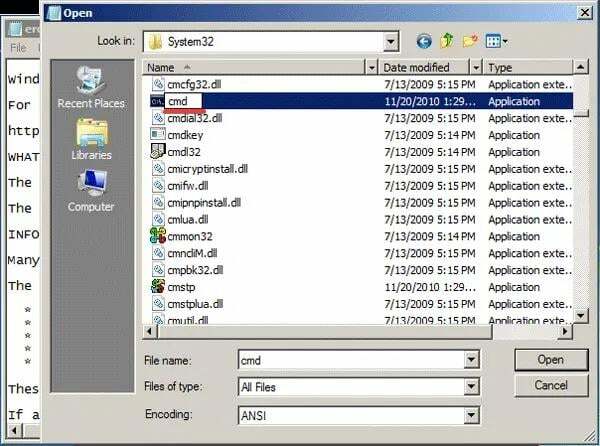
- Zavřete všechna dialogová okna a restartovat Windows 7. Když je počítač zapnutý, stiskněte Posun pětkrát.
- The Příkazový řádek se objeví na přihlašovací obrazovce, zadejte net user uživatelské jméno nové_heslo. Nahradit uživatelské jméno s názvem vašeho účtu a nové heslo s vaším novým heslem.
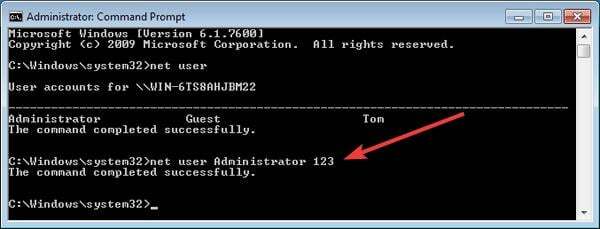
- Zavřít Příkazový řádek a přihlaste se pomocí nových přihlašovacích údajů.
Tuto metodu použijte, pokud nemáte instalační disk Windows 7 nebo váš počítač nepodporuje zavádění z USB.
9. Resetujte pomocí Obnovení systému
- Restartujte Windows 7 a stiskněte a podržte F8.
- V Pokročilé možnosti spouštění, vyberte Nouzový režim s příkazovým řádkem a stiskněte Vstupte.

- Zadejte příkaz: obnovení cd a stiskněte enter a zadejte příkaz: rstrui.exe a stiskněte Vstupte.

- V Obnovení systému vyskakovací okno, klikněte na další.
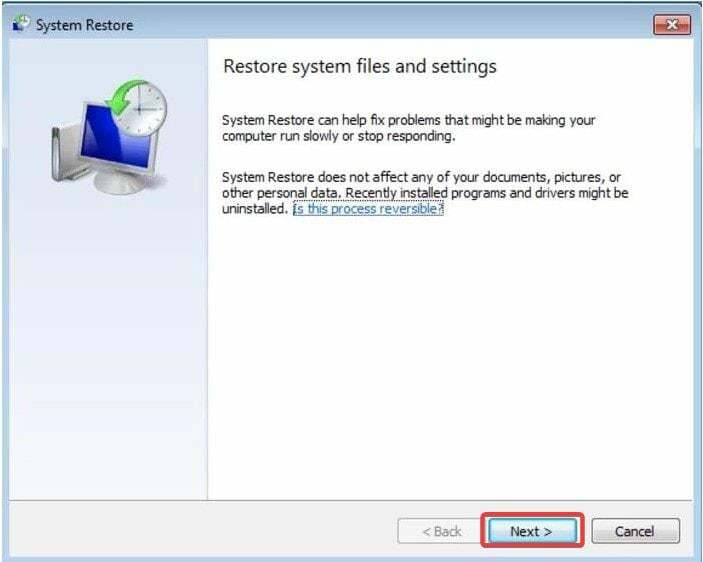
- Vyberte bod obnovení a poté klikněte na další, pak Ano potvrdit.
Funkce Obnovení systému nemá vliv na dokumenty, fotografie ani jiná data, může však odinstalovat nedávno nainstalované aplikace.
10. Obnovit tovární nastavení
Toto je poslední řešení. Pokud pro vás žádné z výše uvedených řešení nefungovalo, nemusíte mít jinou možnost, než počítač úplně resetovat. Provedením obnovení továrního nastavení vymažete všechna data z vašeho systému Windows 7, a proto je toto řešení posledním scénářem.
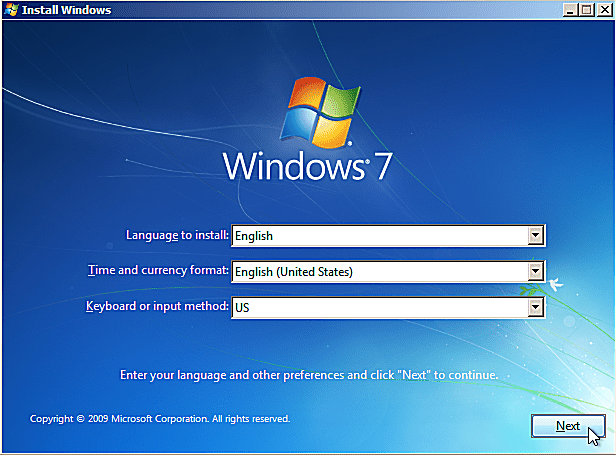
Jak obejít přihlašovací obrazovku v systému Windows 7?
- zmáčkni Okna klíč + Rna vaší klávesnici.
- Zadejte tento příkaz: netplwiz a stiskněte Vstupte.
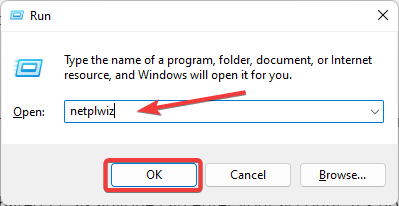
- Klikněte na název svého účtu.
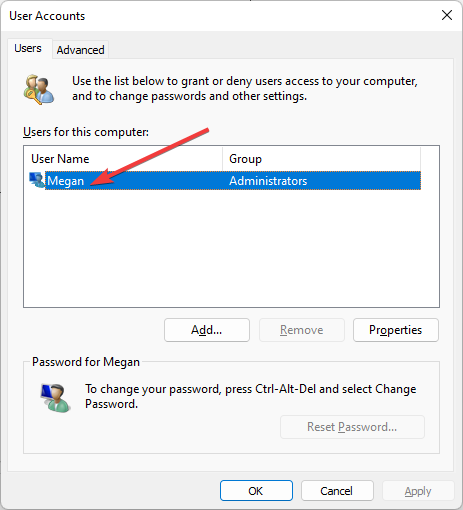
- Zrušte zaškrtnutí políčka, které vyžaduje, aby uživatelé zadali heslo, a poté klikněte OK.
- Po zobrazení výzvy zadejte své heslo a klikněte OK.
Provedením této akce se obejde přihlašovací obrazovka při každém spuštění systému Windows 7 a automaticky se přihlásíte.
Toto se nedoporučuje, pokud používáte sdílený počítač, protože do vašeho účtu může vstoupit kdokoli. Obecně to není příliš bezpečné, ale nikdy se nebudete muset obávat, že by vám byl zablokován přístup k účtu kvůli zapomenutí hesla.
Doufáme, že jedno z výše uvedených řešení vám pomohlo ukázat, jak obnovit heslo systému Windows 7 bez přihlášení. jestli ty zapomněli jste heslo ve Windows 10, i na to máme návod.
Dejte nám vědět v komentářích, která metoda pro vás fungovala, nebo pokud máte návrh na řešení, které není uvedeno v této příručce.
Stále máte problémy? Opravte je pomocí tohoto nástroje:
SPONZOROVÁNO
Pokud výše uvedené rady váš problém nevyřešily, váš počítač může mít hlubší problémy se systémem Windows. Doporučujeme stažení tohoto nástroje pro opravu počítače (hodnoceno jako skvělé na TrustPilot.com), abyste je mohli snadno řešit. Po instalaci stačí kliknout na Začni skenovat tlačítko a poté stiskněte Opravit vše.
